Tots estem d'acord que els televisors intel·ligents són un dels avenços tecnològics més convenients d'aquesta època. Ens permeten navegar per Internet, reproduir contingut sota demanda, accedir a les xarxes socials, etc. És per això que entenem la vostra frustració si el vostre Android TV es nega a connectar-se a la xarxa Wi-Fi. Però no us preocupeu perquè aquest problema és més comú del que penseu.

Des de reiniciar els dispositius fins a actualitzar el microprogramari de l'encaminador, aquesta guia explorarà totes les maneres possibles de solucionar el problema perquè pugueu seguir gaudint d'un accés perfecte a qualsevol servei basat en Internet al vostre Android TV. Tenim molt per desempaquetar, així que comencem.
Android TV no es connecta a Wi-Fi
A continuació, hem destacat totes les possibles solucions que els usuaris poden provar si el seu Android TV no es connecta a Wi-Fi. Algunes correccions són específiques per al televisor mentre que altres són específiques per a l'encaminador. Independentment, proveu-los en ordre i vegeu quina soluciona el problema.
Oblideu la vostra xarxa Wi-Fi i connecteu-vos-hi de nou
Aquesta és, sens dubte, la primera solució que hauríeu de provar si un Android TV es nega a connectar-se a Wi-Fi. Oblidar la vostra xarxa Wi-Fi i tornar-hi a connectar-hi pot eliminar errors menors del sistema i permetre que el televisor estableixi una nova connexió. Afortunadament, el procés és molt senzill:
- Utilitzeu el comandament a distància d'Android TV per obrir 'Configuració'.

- Trieu 'Xarxa i Internet'.
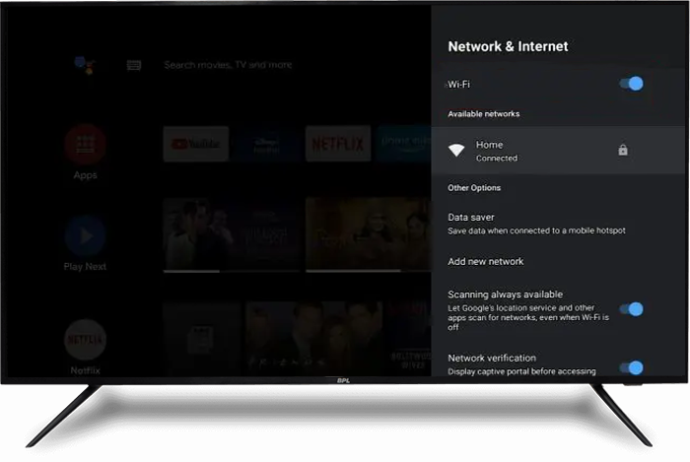
- Trieu la vostra xarxa Wi-Fi.
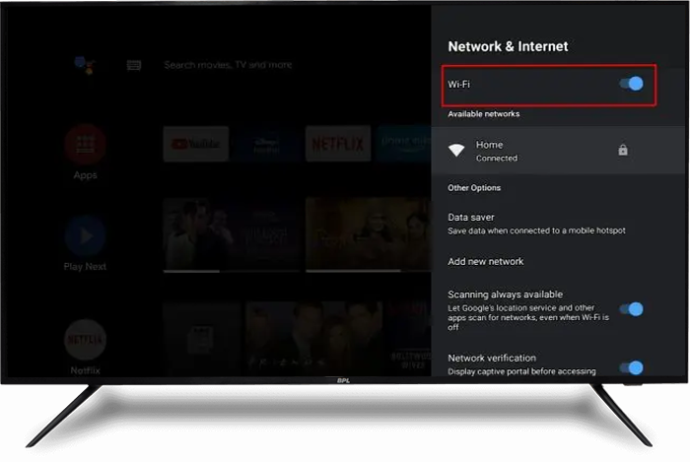
- Feu clic a 'Oblida la xarxa' i després a 'D'acord'.
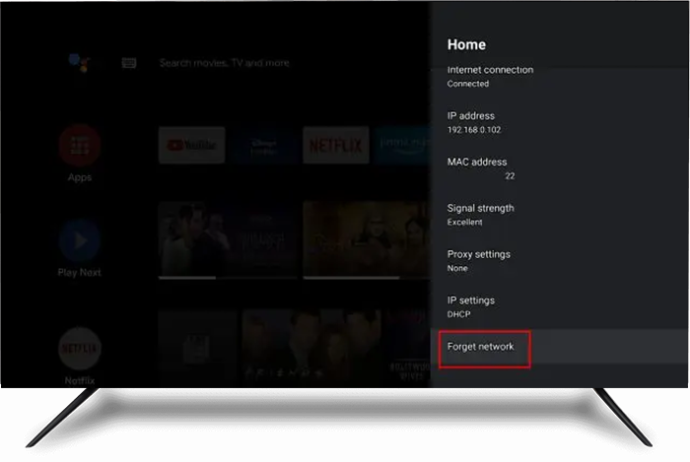
- Espereu uns segons i torneu a connectar-vos a la xarxa.
- Seguiu les instruccions a la pantalla per completar l'autenticació de la xarxa i, a continuació, comproveu si el televisor es connecta correctament a la xarxa Wi-Fi.
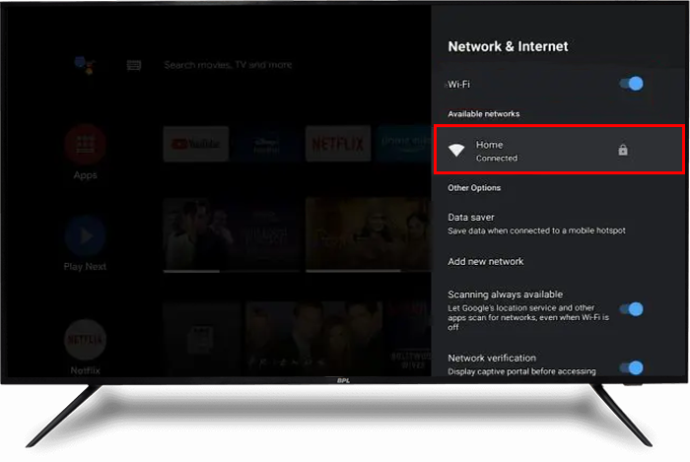
Si la solució anterior no funciona, proveu la següent solució.
Comproveu que el vostre encaminador funcioni correctament
Abans de provar altres solucions complexes, determineu quin d'aquests dos dispositius té un problema. Per descartar si el problema és l'encaminador, connecteu un altre dispositiu a la xarxa Wi-Fi i comproveu si la connexió és correcta. Si la connexió falla, l'encaminador és el culpable evident. Per tant, és una bona idea centrar-se en les solucions per a l'encaminador.
Reinicieu tant l'encaminador Wi-Fi com el televisor
Si reinicieu el vostre encaminador Wi-Fi i el vostre televisor, actualitzarà i restaurarà la configuració predeterminada, així com esborrarà qualsevol fallada del sistema que pugui provocar el problema. Encara millor, aquest procés no esborra les dades de l'usuari.
Per reiniciar el vostre Android TV, desconnecteu-lo de la font d'alimentació i torneu-lo a connectar al cap de 30 segons. Alternativament, podeu:
- Localitza i mantén premut el botó d'engegada del teu Android TV.

- Trieu 'Reinicia'.
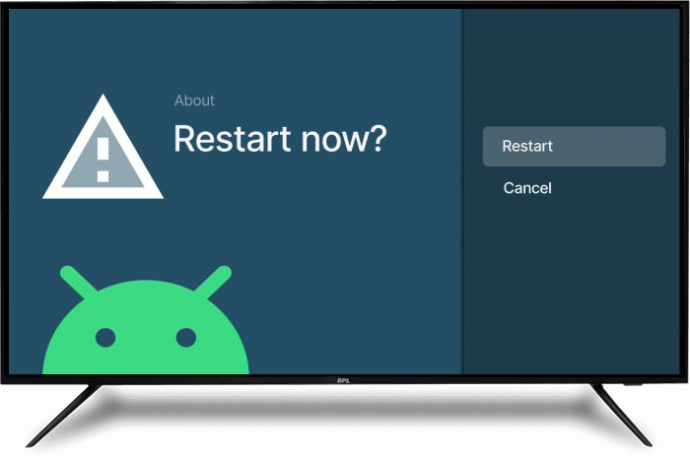
- Espereu uns minuts perquè finalitzi el procés i, a continuació, torneu a connectar-vos a la xarxa Wi-Fi.
Per reiniciar l'encaminador Wi-Fi, desconnecteu-lo de la font d'alimentació, espereu 60 segons i torneu a connectar-lo. Aquest procés hauria de resoldre els problemes de connectivitat i altres errors menors del sistema al vostre encaminador. Si reiniciar els dos dispositius no funciona, aneu a la solució següent.
Actualitzeu el firmware del vostre encaminador
El microprogramari obsolet farà que el vostre encaminador tingui una infinitat de problemes, inclosos problemes amb la connectivitat Wi-Fi. El procediment per actualitzar el microprogramari de l'encaminador és senzill, però depèn del model específic. A continuació es mostren els passos generals que funcionen per a la majoria de models:
- Obriu el vostre navegador preferit i obriu el lloc web oficial de l'encaminador.
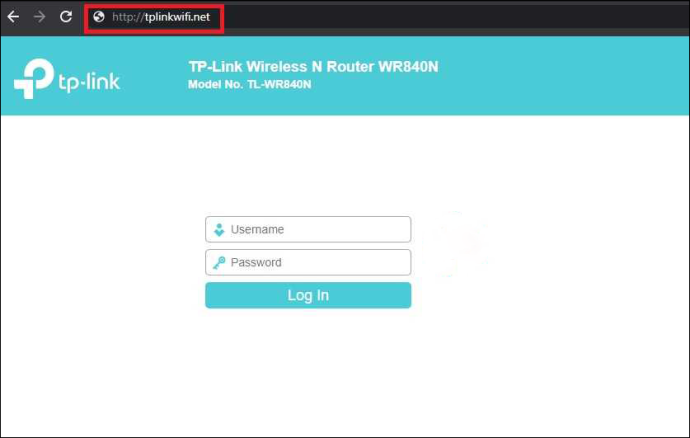
- Baixeu el fitxer de microprogramari de l'encaminador.
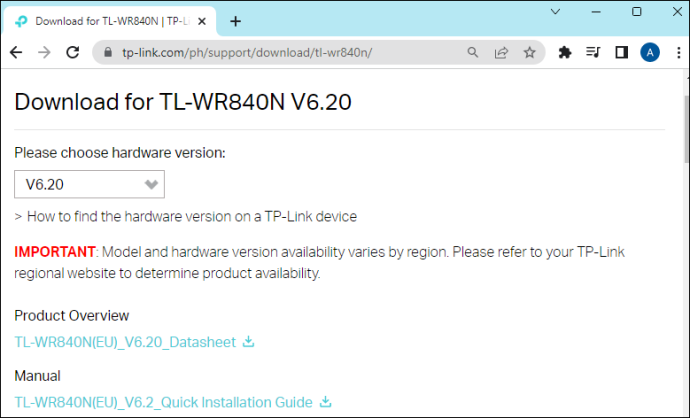
- Transferiu el fitxer de microprogramari a l'encaminador.
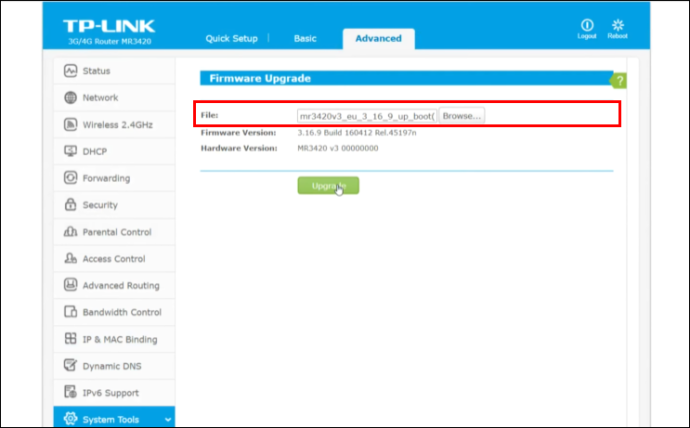
- Reinicieu l'encaminador.

Proveu de tornar a connectar el vostre Android TV a la Wi-Fi i comproveu si funciona.
Si la solució anterior no funciona, proveu altres solucions que es destaquen a continuació.
Comproveu la connexió de la xarxa Wi-Fi
Si el vostre Android TV no es connecta a la Wi-Fi, és possible que la culpa sigui el vostre servei d'Internet local. Comproveu la connexió Wi-Fi amb un altre dispositiu, com ara una tauleta o un telèfon intel·ligent. Si la connexió no funciona als altres dispositius, poseu-vos en contacte amb el vostre proveïdor de serveis d'Internet (ISP) per comprovar l'estat del servei d'Internet a la vostra zona. Tanmateix, si els vostres altres dispositius funcionen bé a la xarxa Wi-Fi, però el vostre televisor encara no es pot connectar, el problema rau en el televisor.
per què no tinc tots els filtres a Snapchat?
Comproveu la intensitat del senyal Wi-Fi
Si el vostre Android TV no es connecta a la Wi-Fi, és possible que la intensitat del senyal de la vostra Wi-Fi sigui un problema. Hi ha factors que poden interferir amb la força d'un senyal sense fil, com ara:
- Obstruccions físiques com calaixos i parets gruixudes
- Interferència de longituds d'ona similars d'aparells electrònics propers
- Una llarga distància entre l'encaminador i el dispositiu amb el qual esteu intentant establir una connexió
- L'encaminador funciona amb la configuració de freqüència incorrecta
Afortunadament, comprovar la força del vostre senyal Wi-Fi és molt fàcil:
- Utilitzeu el comandament a distància del vostre Android TV per obrir 'Configuració'.

- Trieu 'General' i després 'Xarxa'.
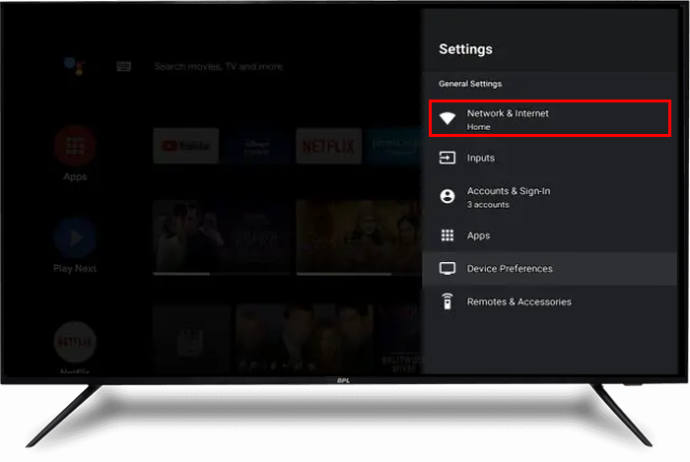
- Observeu el nombre de barres a la icona de Wi-Fi.
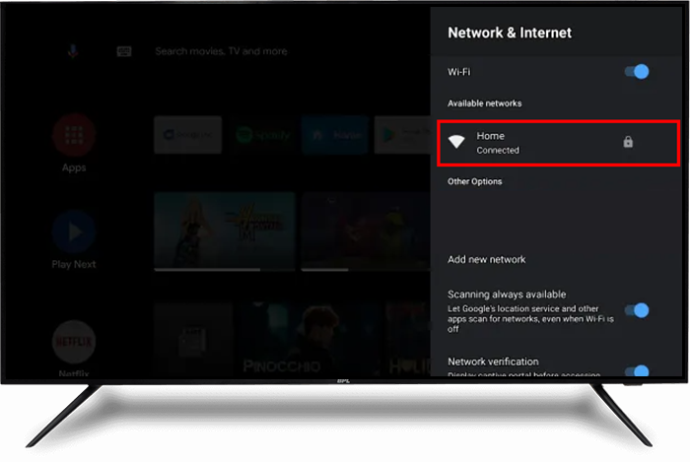
Si hi ha dues barres o menys, el vostre senyal de Wi-Fi és feble. Si les barres estan plenes, vol dir que teniu un senyal Wi-Fi fort i hauríeu de provar una altra solució.
Els que tinguin un senyal Wi-Fi més feble haurien de plantejar-se moure l'encaminador a prop de l'Android TV. Si això no funciona, ajusteu la freqüència del vostre encaminador Wi-Fi a 5,0 GHz en lloc de 2,4 GHz. Alternativament, apagueu tots els aparells electrònics de l'habitació i comproveu si funciona.
Si cap de les solucions anteriors no ha funcionat fins ara, procediu a les següents.
Comproveu la contrasenya del Wi-Fi
Introduir la contrasenya incorrecta sembla trivial. Tanmateix, pot ser que sigui el culpable que el vostre Android TV no es connecti a Wi-Fi. És possible que l'hagueu canviat fa un temps i ara esteu introduint una versió obsoleta. O potser has omès accidentalment un caràcter o teclejat en el cas d'una lletra. Si sospiteu que aquest és el problema, comproveu que esteu introduint la contrasenya correcta. Si heu oblidat la contrasenya, comproveu al vostre encaminador Wi-Fi les instruccions per restablir-la.
Utilitzeu un cable Ethernet
Els cables Ethernet són molt més ràpids que les xarxes sense fil. Això vol dir que la força del senyal d'un cable Ethernet és molt més forta que la d'una xarxa Wi-Fi, garantint connexions a Internet sense problemes. Simplement connecteu un extrem del vostre cable Ethernet al vostre encaminador, després agafeu l'altre extrem i connecteu-lo al port Ethernet del vostre Android TV. Aquest procés hauria de restaurar el vostre accés a Internet immediatament, però si no ho fa, penseu a provar correccions posteriors.
Activa el DHCP (Protocol de configuració de l'amfitrió dinàmic)
Per connectar-vos a Wi-Fi, molts models de televisors intel·ligents requereixen que activeu l'opció DHCP. Aquest és el protocol de configuració que assigna als usuaris una adreça IP única que els permet connectar-se a Internet. Si aquesta funció està desactivada, és possible que tingueu problemes per connectar-vos a la vostra Wi-Fi. Per activar DHCP al vostre Android TV, aneu a 'Configuració de xarxa' i activeu el botó 'DHCP'.
Actualitzeu el programari del sistema al vostre Android TV
Si el programari del vostre sistema d'Android TV està obsolet, és probable que us trobeu amb diverses avaries del sistema, com ara no connectar-vos a la xarxa Wi-Fi. Si aquest és el cas, aneu a la configuració i comproveu si hi ha actualitzacions que requereixin instal·lació. Sovint, els televisors Android realitzaran actualitzacions automàtiques, però això pot canviar si no feu servir el televisor durant un temps. En aquest cas, haureu de realitzar les actualitzacions manualment. Actualitzar el programari del sistema Android TV és bastant senzill:
- Premeu el botó 'Inici' del comandament a distància d'Android TV.
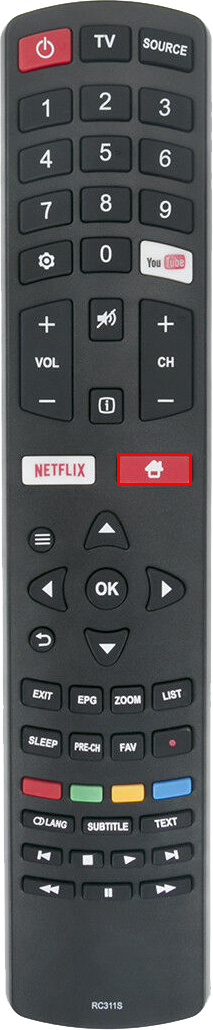
- Seleccioneu 'Actualitzacions de programari del sistema.
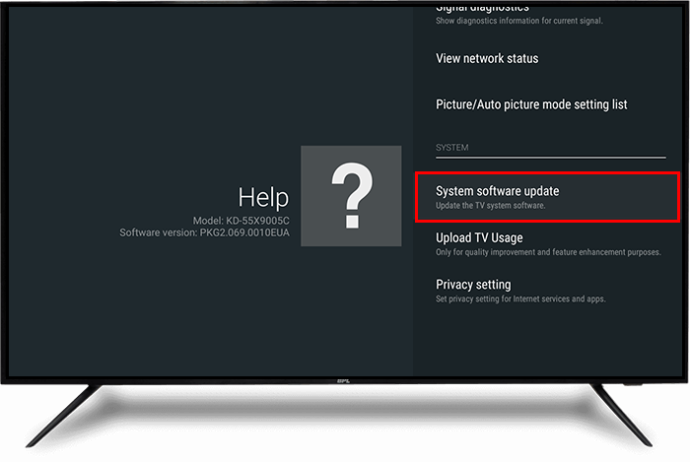
- Activeu el botó de commutació 'Comprova automàticament si hi ha actualitzacions'.
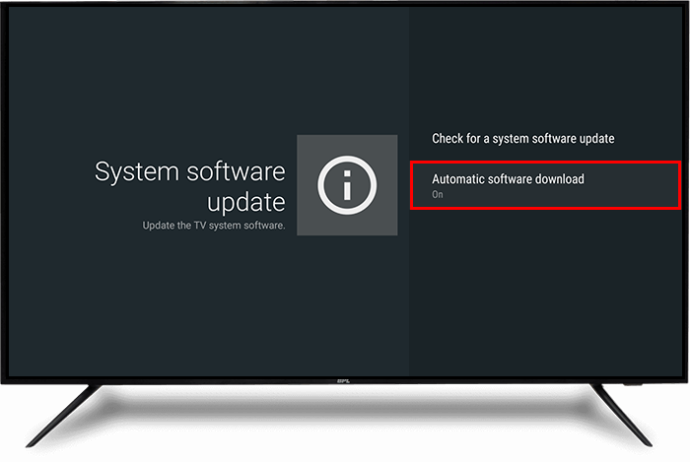
- Si el botó de commutació del pas 4 ja està activat, activeu el botó 'Comprovar si hi ha una actualització del programari del sistema' per descarregar manualment les actualitzacions disponibles.
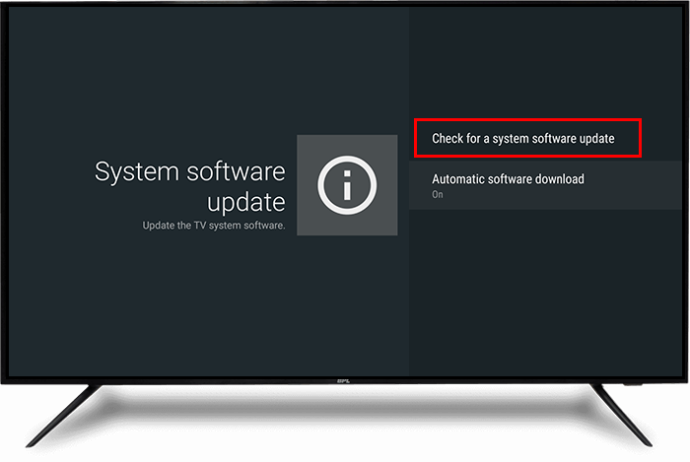
Contacta amb l'equip de suport
Si el vostre Android TV encara no es connecta a la Wi-Fi després d'haver provat les solucions anteriors, contacteu amb l'equip d'assistència d'Android TV per ajudar-vos. És possible que us obliguin a deixar el televisor a una de les seves ubicacions per a un examen físic. Si l'equip no troba cap problema amb el sistema d'accés a Internet del televisor, poseu-vos en contacte amb el vostre ISP per comprovar si hi ha cap problema amb l'encaminador o la configuració de la Wi-Fi.
Continua la diversió
El teu Android TV no es connecta a la Wi-Fi és francament frustrant. Però en molts casos, el problema es pot resoldre reiniciant l'encaminador i el televisor. Si això no funciona, altres solucions com comprovar la força del senyal Wi-Fi, realitzar actualitzacions de programari, ajustar la configuració de freqüència, etc., haurien de resoldre el problema. Si fallen totes les solucions, poseu-vos en contacte amb l'equip d'assistència dels dispositius respectius i sol·liciteu ajuda amb el problema.
Alguna vegada has tingut problemes per connectar el teu Android TV a Wi-Fi? Com vau resoldre el problema? Si us plau, comparteix la teva experiència amb nosaltres a la secció de comentaris a continuació.







